小白win10一键重装系统软件使用方法
- 分类:Win10 教程 回答于: 2022年06月10日 09:12:40
小白一键重装系统软件是一款实用简单的在线重装、制作启动盘重装的工具,能帮助电脑小白用户快速修复重装各类电脑故障问题。那么小白一键重装系统怎么使用?下面演示下小白win10一键重装系统软件使用方法。
工具/原料:
系统版本:windows系统
品牌型号:笔记本/台式电脑
软件版本:小白一键重装系统 v2290
方法/步骤:
小白一键重装系统在线重装系统
1、以安装win10为例。打开安装好的小白一键重装系统工具,在线重装栏目下选择需要的win10系统点击安装。
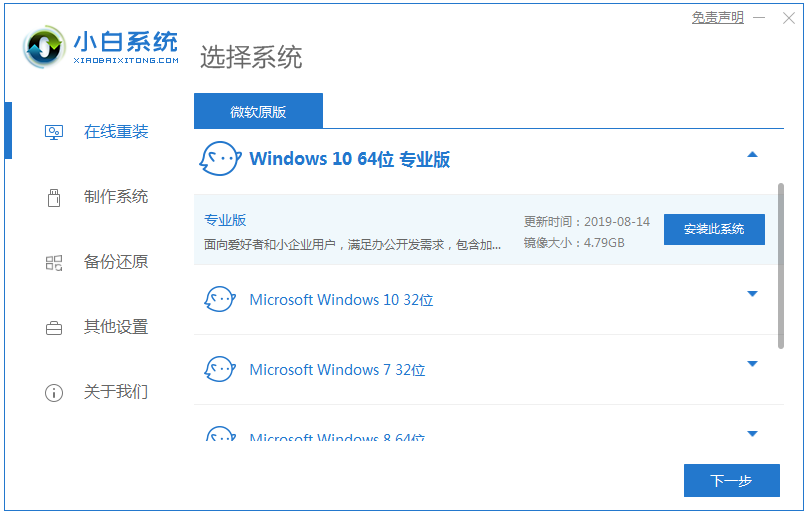
2、软件开始自动下载windows系统镜像文件资料等。
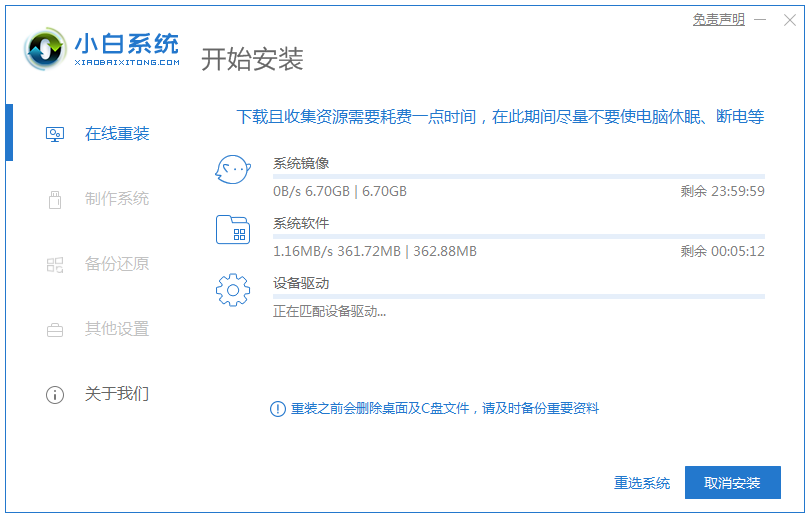
3、部署完成后,选择重启电脑。
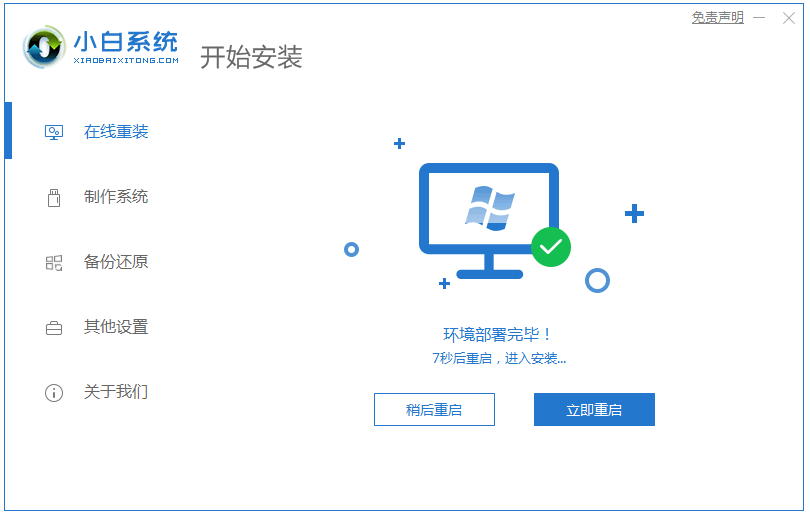
4、重启后进入了开机选项界面,选择xiaobai-pe系统进入。
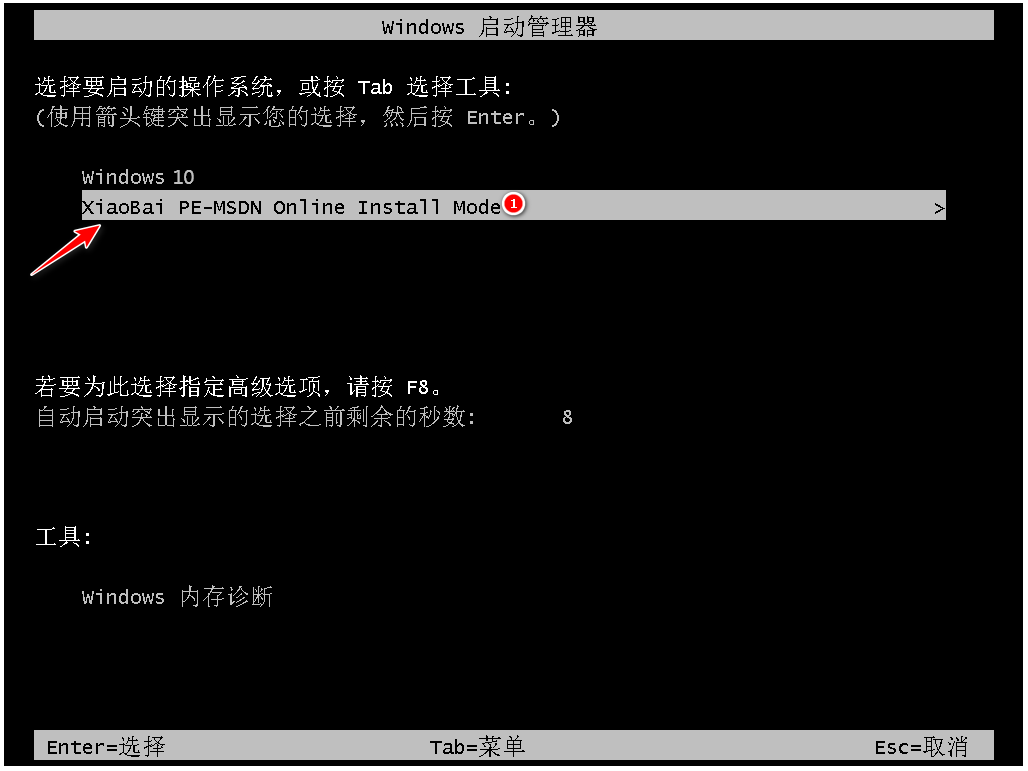
5、进入pe系统后,小白装机工具自动安装win10系统,无需操作。

6、安装完成后,点击立即重启。
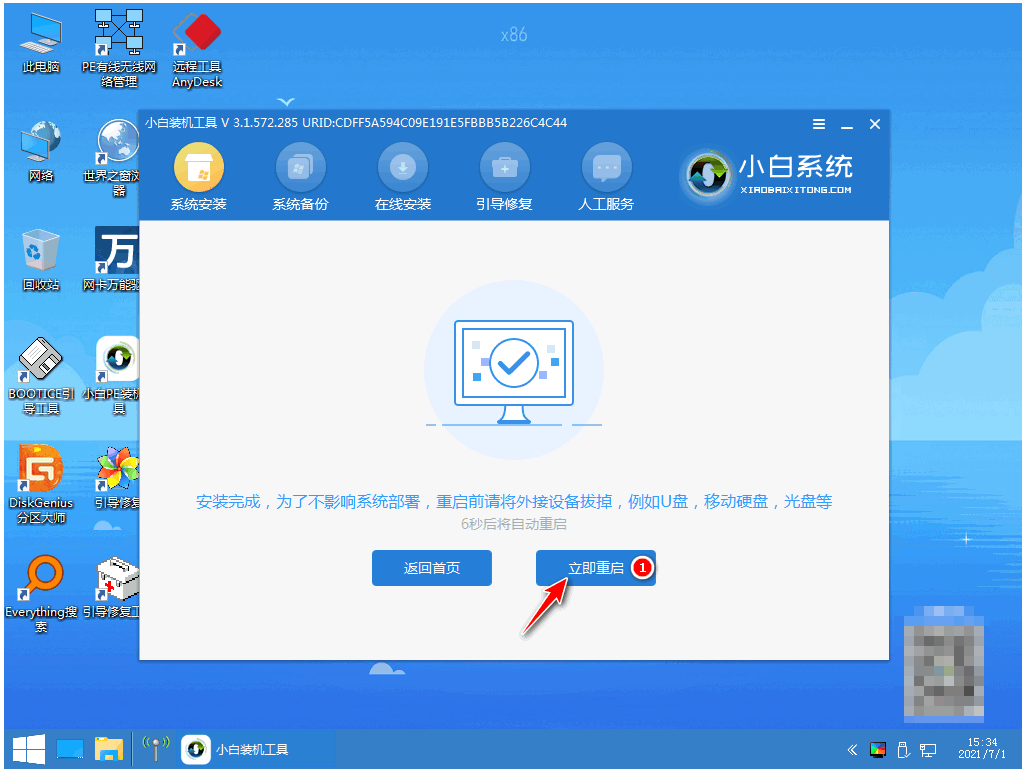
7、期间可能会多次自动重启电脑,最后安装完成后进入新系统桌面即表示安装成功。
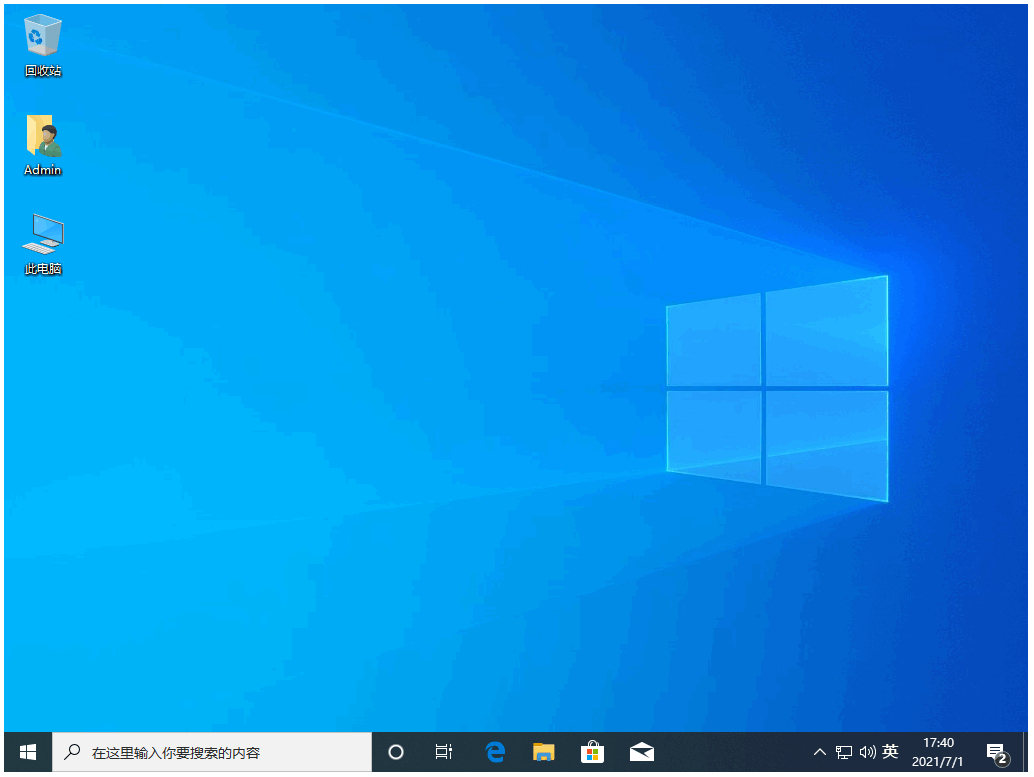
总结:
小白一键重装系统在线重装系统
安装小白一键重装系统工具,打开选择在线重装栏目;
在线重装界面中就可以选择需要的windows系统安装;
等待软件自行下载镜像后重启进入pe系统;
在pe系统内软件自动安装,直到提示安装成功后重启电脑;
重启电脑后进入新的系统桌面即可正常使用。
 有用
26
有用
26


 小白系统
小白系统


 1000
1000 1000
1000 1000
1000 1000
1000 1000
1000 1000
1000 1000
1000 1000
1000 1000
1000 1000
1000猜您喜欢
- 小编教你解决电脑cmd.exe应用程序错误..2017/11/03
- 2021年适用于win10浏览器推荐..2021/06/08
- 笔记本触摸板怎么开,小编教你联想笔记..2018/01/16
- 有哪些win10升级助手软件2023/04/21
- win10输入法如何切换方法教程..2022/09/14
- 小白一键重装系统win10步骤2021/12/02
相关推荐
- win10 ie浏览器图标不见了怎么找..2022/12/30
- 告诉你win10闹钟在哪里和怎么设置闹钟..2020/09/11
- 详解win10官方系统下载安装教程..2021/07/26
- 手机连接电脑上网,小编教你手机如何连..2018/07/28
- 怎么用u盘重装系统win102022/09/20
- 小编教你win10怎么更新升级2017/10/23

















